ウルトラワイドモニターを探す
【迷ったらコレ】34インチのウルトラワイドモニター|特徴・メリット・デメリット・選び方を解説

・34インチってどんな大きさ?
・34インチのメリット・デメリットは?
・34インチの選び方とオススメ機種は?
こんな疑問に答えるべく、34インチのウルトラワイドモニターを詳しく解説します。
 管理人
管理人僕は34インチを長年メインに使ってます


一言でいえば34インチは「定番」です。
ウルトラワイドの中でもコスト対する性能・使いやすさが良いので、初めてのウルトラワイドは34インチが絶対オススメ。程よいサイズ感と豊富な機種数が特徴で万人向けです。



迷ったらコレ(34インチ)です
34インチのウルトラワイドの特徴はざっくりいうと下記です。
- 大きすぎず小さすぎ丁度良い
- 価格は幅広い、主流5~8万円
- ラインナップ豊富、高コスパ
- 機種数が多いので選び方は注意
本記事を読めば、34インチの概要をきっちり把握できますので、気になる部分だけでもチェックしてみてください。
また後半で機種選びのポイントとオススメの34インチ機種をいくつか紹介します。
2018年以降のウルトラワイド全機種を調査したので、用途に合う機種が必ず見つかりますよ!
34インチの大きさ・解像度
34インチは横79cm×縦34cmくらい
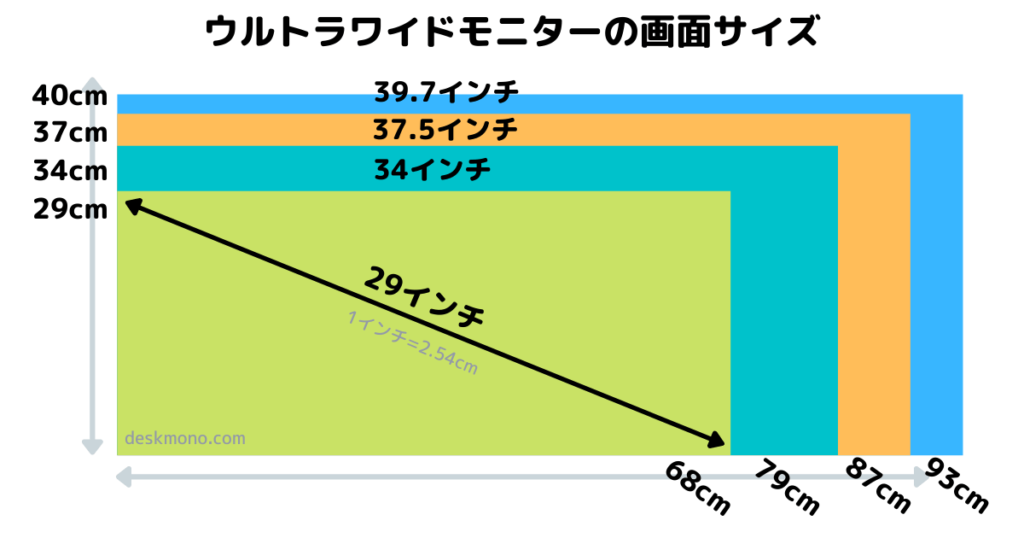
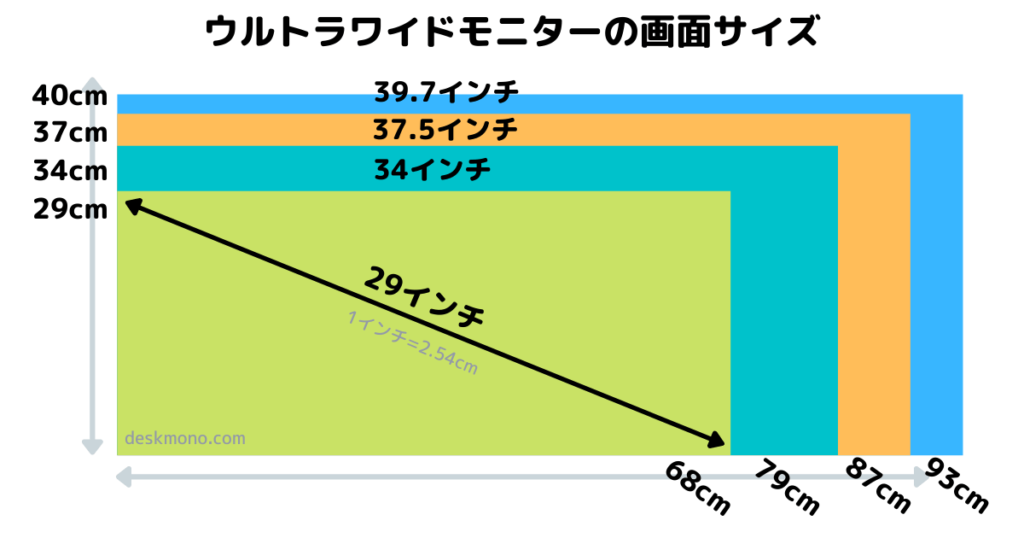
34インチのウルトラワイドモニターの大きさは、横79センチ・縦34センチ(スタンドや画面周囲の縁を除いた表示部分の寸法)
ウルトラワイドはざっくり4つのカテゴリに分類できますが、その中間クラスに位置。大きすぎず・小さすぎずちょうど扱いやすいサイズです。
僕は仕事やゲーム用に34インチの毎日使用してますが、価格と機能のバランスがとれていて、とにかく誰にでも使いやすいと感じられるサイズです。
ウルトラワイドは何インチがイイ?と聞かれたら「迷ったら34インチ!」と答えます。
29インチより34インチをオススメしたい
1サイズ下の29インチと比較してどう?と思われる方がいると思います。
29インチは値段が3-5万円くらいと手頃ですが、まずは34インチを検討して欲しいです。
29インチは慣れると物足りなくなる可能性が高いです。特にこの後説明する解像度の差、つまり表示できる情報量の差が結構大きいんです。
より大きい37インチ以上のウルトラワイドを設置する場合、デスクの奥行きが最低60センチはないと、見上げる格好になって使いづらいと思います
34インチの解像度は大半が「UWQHD」
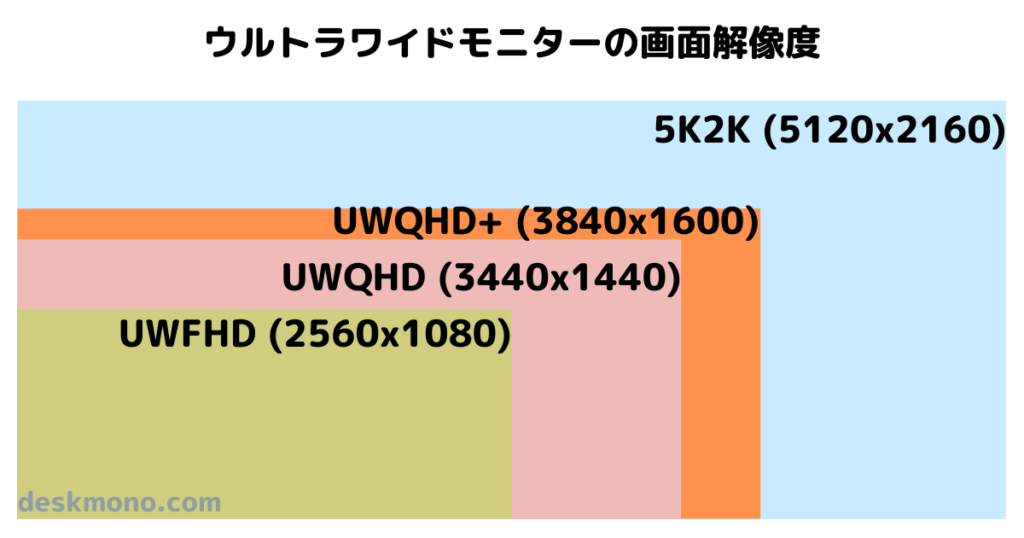
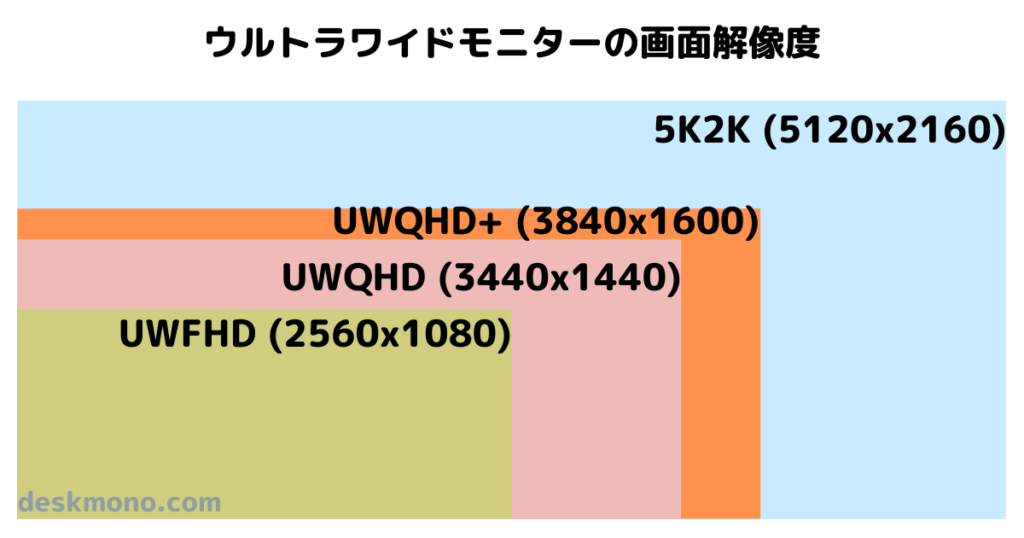
画質や作業効率に最も影響する「解像度」、めっちゃ重要なので、普通のモニターを選ぶ時も必ずチェックしましょう。
画面サイズと解像度って何だっけ?(タップで開く)
サイズ:物理的な画面の大きさ(テレビと同じで単位はインチ)
解像度:画面を構成する粒(画素)の量(=画質の良さ/表示できる情報量が多さ)
↓の場合、2つの同じ「画面サイズ」のモニターでも、解像度が「4K」のモニターは「フルHD」の4倍の画素数(=4倍綺麗)となります。
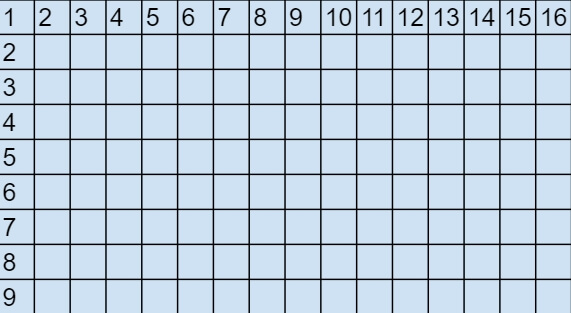
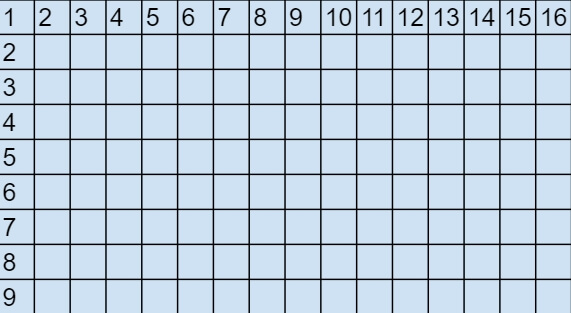
24インチ・フルHD
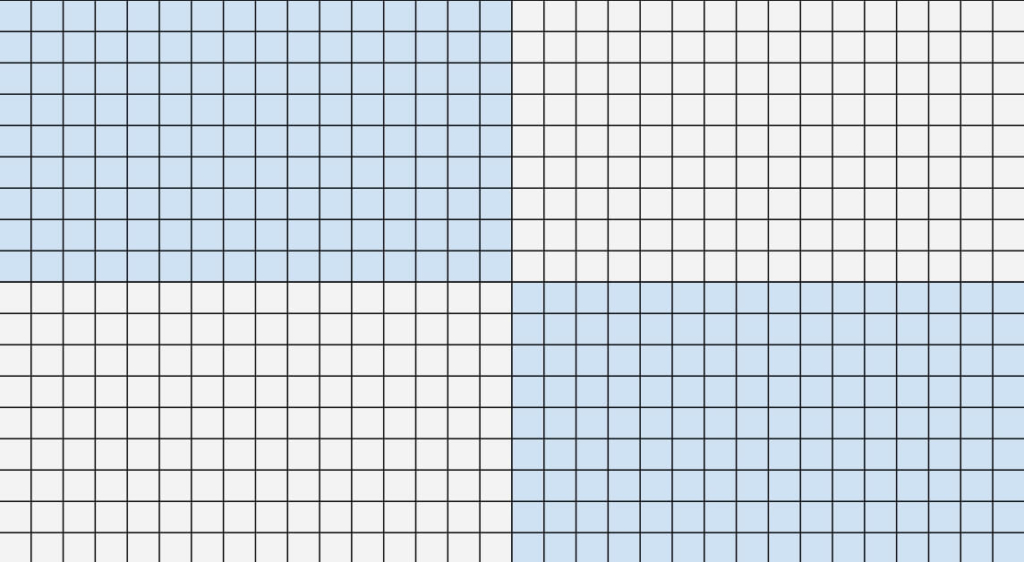
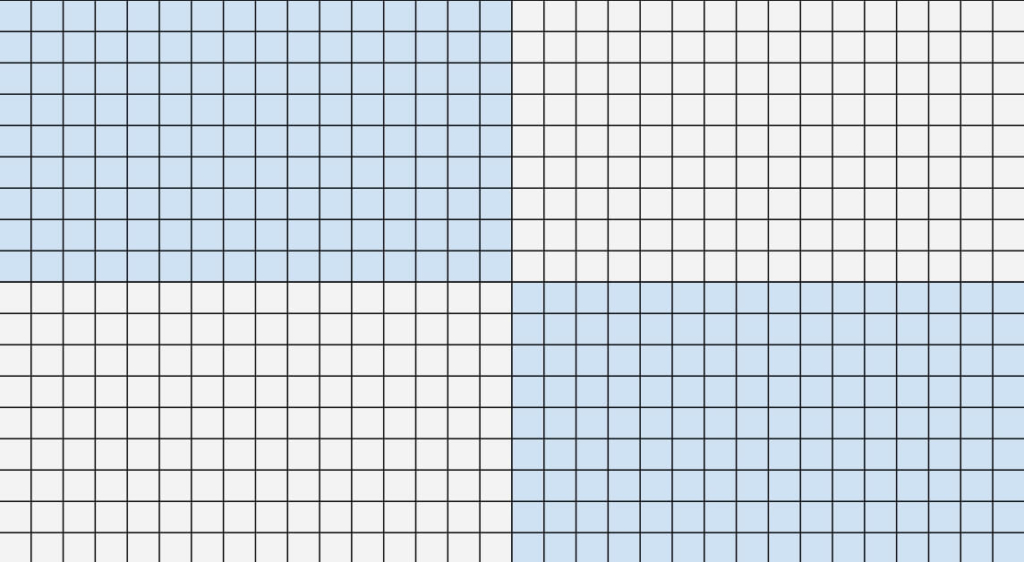
24インチ・4K
「画面サイズ」で土台の大きさが決まり、「解像度」で土台の上に敷き詰める粒(画素)の数が決まるイメージ、切っても切れない関係にあります。



サイズ=大きさ、解像度=画質/情報量の多さ、です!
34インチのウルトラワイドの解像度は3種類ありますが、かなり偏っているので実質的には1種類です。大半がUWQHD(3440×1440)。
下表は2024年2月までに日本で発売された34-35インチのウルトラワイド(105台)の解像度を当サイトで調査した結果です。
| 解像度 | 該当機種の多さ | オススメ度 |
|---|---|---|
| UWFHD (2560×1080) | 11% | ゲーム専用ならアリ |
| UWQHD (3440×1440) | 87% | オススメ! |
| 5K2K (5120×2160) | 2% | そもそも売ってない |
圧倒的にUWQHD(3440×1440)の機種が多いことが分かりますよね。
高機能な機種や低価格コスパ重視タイプなどラインナップ豊富なので、ウルトラワイドを検討する時にまず候補とすべきなのが「34インチ・解像度がUWQHD(3440×1440)」です。
「解像度の差」は画面に表示できる情報量の差そのものです、UWQHD(3440×1440)と他の解像度の差を見てみましょう。
ノートパソコンのディスプレイは基本的にフルHD(1920×1080)、29インチのウルトラワイドはUWFHD(2560×1080)ですが、あまり差がないことが分かりますよね。
これらに比べると、34インチはかなり広いことが分かります。これが29インチより34インチをオススメしたい最大の理由です。



せっかくのウルトラワイド、解像度は絶対に妥協してはいけません!
4Kモニターには及びませんが、実用性・使い勝手を考えるとウルトラワイドモニター特有のメリットがコスパ良く味わえます。
34インチのウルトラワイドモニターのメリット・デメリット
メリット① 機種ラインナップが豊富
他のサイズに比べて圧倒的に機種数が多いです。



当サイトは2016年以降の全機種をチェックしてますが、34-35インチは56%を占めています(24年2月時点)
機種が多ければ自然と各メーカーが差別化・工夫を図って機種ラインナップが充実します。
人それぞれ欲しい機能・特徴は色々ですが、34インチを選んでおけば「用途に合う機種が見つからない!」ということはないです。
メリット② ちょうど良いサイズ感


前述の通り、ほどよいサイズ(横79cm×縦34cm)で扱いやすく、横幅100㎝くらいのコンパクトなデスクにも無理なく収まるので、万人にオススメです。
また、パソコン作業時の画面の広さ(解像度)においても34インチは「丁度いい」です。
下図の通り、29インチはノートPCに多いフルHDを横に1.3倍ほどした大きさ、Webページ等を見る時に縦方向が少し物足りなく感じるかもしれません。





初めて34インチを使うと「広っ!」と感じますよ!
解像度は作業効率に直結します、29インチと迷っているなら、妥協せずUWQHD(3440×1440)のウルトラワイドを検討してください。
メリット③ 良コスパな機種が多い
34インチは定番・人気のサイズ。そのため各メーカー間の競争が起きやすく、自然と高コスパな機種が多くなる傾向があります。
コスパを数値で示すのは難しいですが、1つの目安として各サイズの「解像度と価格」でコスパを比較してみます。
ウルトラワイドモニターの解像度は主に4種類、それぞれの画素数(作業領域の広さ)を価格で割り算し、1円あたりの画素数の多さをコスパの高さ考えてみます。
| 画面 サイズ | 主な解像度 | 価格帯 | 1円あたりの画素数 (多い方が良コスパ) |
|---|---|---|---|
| 29 インチ | 2560×1080 276万画素 | 3~5万円 | 92~55画素/円 |
| 34 インチ | 3440×1440 495万画素 | 5~15万円 | 99~33画素/円 |
| 37.5 インチ | 3840×1600 614万画素 | 10~17万円 | 61~36画素/円 |
| 40 インチ | 5120×2160 1100万画素 | 18~25万円 | 61~44画素/円 |
解像度だけを基準にしてみると、37インチ以上はコスパが微妙ですね(その分、高機能な機種が多いですが)。
29インチも同等のコスパですが、前述の通り、作業効率を考えると34インチをオススメしたいです。



34インチは初心者を含めて、誰にでもオススメしたい!
デメリット 適当に選ぶと失敗しやすい
34インチは機種が多いメリットがある一方、なんとなくで機種を選んでしまうと大失敗する恐れがあります。
最新機種に混じって、5年前に発売した機種が同じ価格で売られていることは普通にありますし、激安で高コスパに見えるけど聞いたことがないメーカー製の機種だったり…。
パッと思いつく失敗しやすそうな点を挙げてみます。。。
- 安い!と思ったら、解像度が低かった
- 5年前に発売し、生産終了間近の機種だった
- 同スペック&安いライバル機種が実は存在していた
- ゲーム用に買ったけどゲーム性能が低い機種だった
- USB-C接続端子がないことを買った後に気づいた
初めてウルトラワイドモニターを買う方が失敗しないよう、機種選びのポイントを紹介します。
34インチウルトラワイドモニターの選び方
機種を選ぶ時は、5つのポイントをチェックしましょう。
- リフレッシュレート
- USB-C給電の可否
- 液晶パネルの種類
- PBPでの画面分割可否
- 曲面型か平面型か
リフレッシュレート|34インチの選び方


34インチは機種が多いので、高リフレッシュレートの機種も豊富。
パソコンでゲームはしない、またはApex等の競技性の高いゲームはしない場合は気にしなくてOKです。
アクション性の高いゲームを滑らかに表示するには、モニターのリフレッシュレートが高い必要がありますが、ゲームはしない場合は高リフレッシュレートだとコスパが悪くなるので避けましょう。
他のサイズも含めて144Hzのウルトラワイドをまとめた記事もチェックしてみてください。
USB-Cでの給電可否|34インチの選び方


USB-Cケーブルでの映像入力に対応している機種が最近増えています。
もちろんパソコン側も対応している必要がありますが、ケーブル1本で映像・音声・電力がやり取りでき、更にモニターをUSBハブにできる場合もあります。
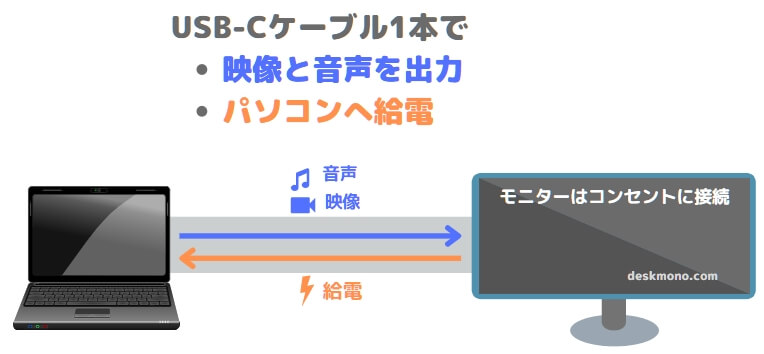
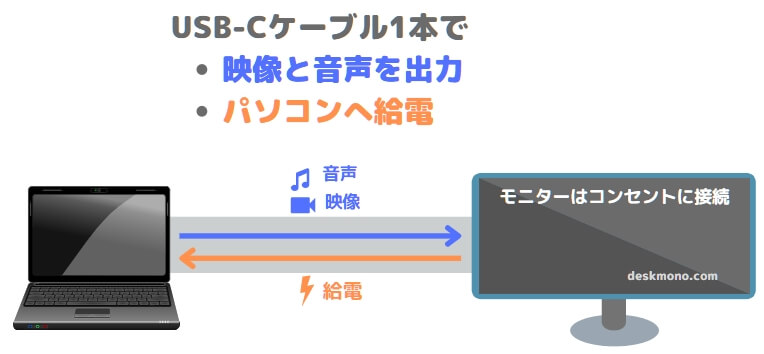
USB-C端子があるだけでは映像入力・給電ができるとは限りません。
この記事で紹介する機種はUSB-C端子での映像と電力を流せるか明記しますのでチェックしてみてください。
液晶パネルの種類|34インチの選び方
モニター・ディスプレイの映像を表示する形式(パネル)ごとに特徴があります。


IPSは色表現がキレイで角度のある位置からでも見やすい広い視野角が特徴。
ゲームや動画鑑賞がメインならVA、黒が暗くてコントラストに優れたエンタメ映像向き、価格もIPSより手頃ですね。
IPSの方がやや高価ですが、どんなシーンでもマッチする感じですね。
PBP機能の有無|34インチの選び方
画面を分割して表示できるPBP機能も要チェック。
大型モニターだと分割後もそこそこのサイズなので、モニター2台構成の代わりに34インチモニター1台にまとめられるかもしれませんね。


画面を何分割できるか、どういった画面レイアウトができるか、という所は機種によって様々です。
PBP対応機種はやや高価な傾向があるので是非チェックしたほうが良いです。
曲面か平面か|34インチの選び方
34インチに限らずウルトラワイドモニターは曲面タイプと平面タイプがあります。曲面だと視野角が改善されて左右の画面端が見やすいメリットがあります。
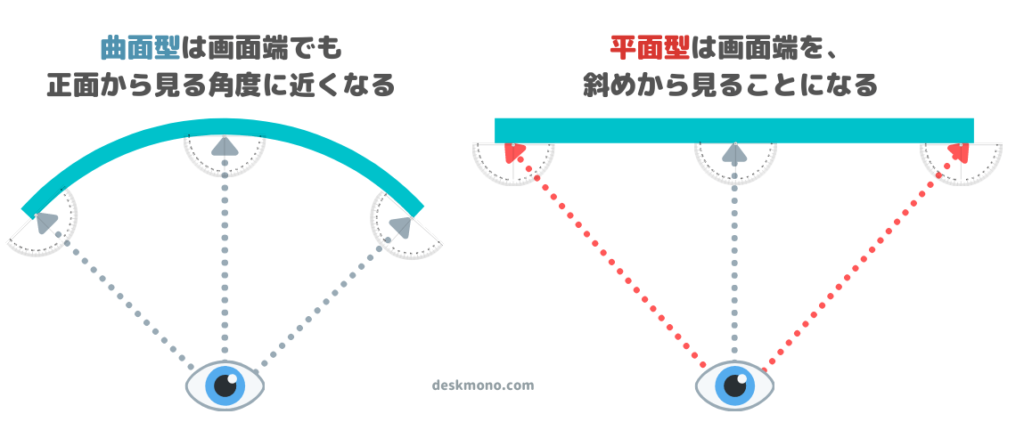
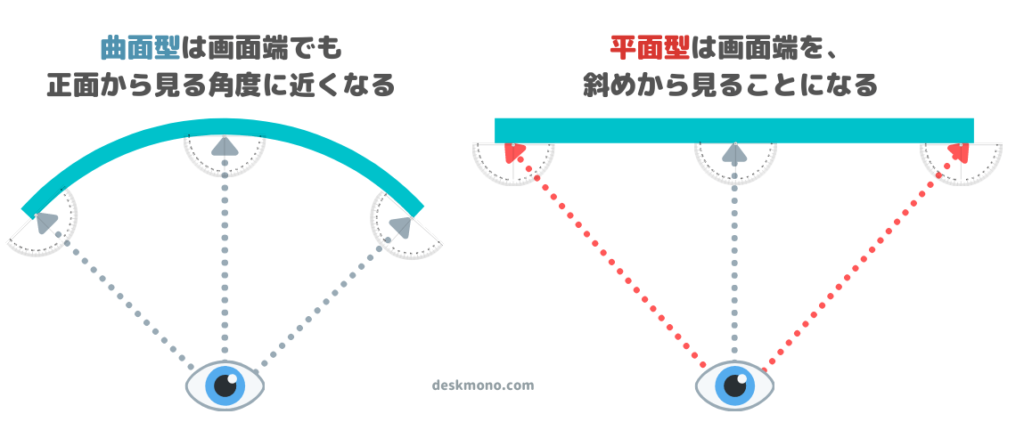
ただ前述したように、IPSパネルは視野角が広いので平面でもOK、下記のように考えてみてください。
| 曲面タイプ | 平面タイプ | |
|---|---|---|
| IPSパネル | 視野角が広い | 曲面には劣る |
| VAパネル | IPSには劣る | 画面端は見づらい |
曲面型モニターは初めての場合は不安かもしれませんが、僕はすぐに慣れて違和感がなくなりました。
ゲーム用途の場合はどちらかというと曲面型の方が向いています。
34インチのオススメ機種


「ゲーム用」と「仕事(パソコン作業)用」それぞれ3機種をチョイスしました、用途に合わせてチェックしてみてください。
ゲームにオススメの34インチ
第1位 Xiaomi G34WQi
リフレッシュレート180Hzで4万を切る驚異のコスパ、値段設定を間違えてないか心配するレベル。HDMI/DisplayPortそれぞれ2つあって首振り・高さ調整対応の贅沢仕様。スピーカーなし、高さ・横首振りができない点は要確認。
第2位 LG 34G600A-B
6万円以下の大手LG製の160Hzの高リフレッシュレート・曲面型ゲーミングモニター。Xiaomi G34WQiにないスピーカー・高さ・横首振りができるスタンドなので、モニターアーム設置予定がない方はこちらの方がオススメです。
第3位 Philips 34M2C3500L/11
リフレッシュレート180Hz・PBP/PIP搭載で4万円弱と魅力的な1台。高さ調整ができないので3位にしましたが、モニターアームを使えばOKなので非常に優秀です。
PC作業にオススメの34インチ
| 1位 | 2位 | 3位 | |
|---|---|---|---|
| 機種名 | 34BA75QE-B | EX-CWQ341SDB-F | MD342CQPW |
| 外観 |   |   |   |
| リンク | 商品ページ | 商品ページ | 商品ページ |
| 画面サイズ | 34インチ | 34インチ | 34インチ |
| 解像度 | 3440×1440 | 3440×1440 | 3440×1440 |
| パネル | IPS | IPS | VA |
| 形状 | 曲面型 | 平面型 | 平面型 |
| 入力端子 | HDMI :2 DPort :1 USB-C:1 | HDMI :1 DPort :1 USB-C:1 | HDMI :2 DPort :1 USB-C:1 |
| リフレッシュレート | 60Hz | 120Hz | 120 Hz |
| 高さ/向き の調節 | 高さ:〇 縦向:〇 横向:〇 | 高さ:〇 縦向:〇 横向:〇 | 高さ:〇 縦向:〇 横向:〇 |
| スピーカー | あり | – | あり |
第1位 LG 34BA75QE-B
機能能の多さに対して安い。IPS液晶・USB-C入力・スピーカー・PBP・曲面型などの機能をもつモニターは数年前までは10万円程でしたが6-7万円で手に入ります。予算が許すなら or 迷ったらコレです。
2位 IODATA EX-CWQ341SDB-F
5万円弱でUSB-C入力・リフレッシュレート120Hz・UWQHD(3440×1440)とコスパは良し。目立った特徴はないですが、シンプルに作業用としてオススメできます。
第3位 MSI MD342CQPW
仕事用のおすすめ機種としてもオススメおホワイトモデルのウルトラワイド。高リフレッシュレートなのでゲーム用としてもバッチリな性能です。
まとめ|34インチのウルトラワイド
34インチのウルトラワイドモニターについてまとめると、
- 初めてのウルトラワイドが欲しい人
- 仕事やゲームにガッツリ使うモニターが欲しい人
- コスパに優れたウルトラワイドが欲しい人
機種選びで重視すべきポイントは5つ。
- リフレッシュレート
- USB-C給電の可否
- 液晶パネルの種類
- PBPでの画面分割可否
- 曲面型か平面型か
前述した機種は、上記ポイントを踏まえてチョイスしてますので是非チェックしてくださいね。
以上、34インチのウルトラワイドモニターの紹介でした。
僕は2019年以降の国内のウルトラワイドモニターを全機種チェックしてます。「用途・サイズ・機能」それぞれの観点からオススメ機種を紹介します!
ウルトラワイドモニターを探す






